これを読んでいる場合、おそらく問題を修正するためにNATタイプを変更する必要がある問題に出くわしたでしょう。 NATタイプを変更する方法を説明する前に、NATが何であるか、およびいくつかの接続性の問題を修正するためにNATタイプを変更する必要がある理由を確認しましょう。
だから、上からそれを取りましょう:
NATとは何ですか、そしてなぜそれを使用するのですか?
インターネット上のすべてのコンピューターまたはその他のデバイスには、識別子としてIPアドレスが必要です。それを自宅の住所として見てください。このアドレスが必要であるため、他のコンピューターやデバイスが誰がデータを送信しているのか、どこで回答を送信するかを知ることができます。
IPv4(インターネットプロトコルバージョン4)は、コアインターネットプロトコルの1つであり、32ビットアドレススペースを使用しています。数字にするために、4,294,967,296のデバイスの一意のアドレスを生成できます。今、これはかなりの数のように聞こえるかもしれません。ただし、世界中のインターネットに接続するためにIPアドレスが必要な携帯電話、PC、テレビ、サーバー、その他のデバイスの数に注意してください。簡単な数学を行うと、これらの4,290億の住所だけでは十分ではないことにすぐに気付くでしょう。これは、NATが役立つ場所です。
NATを使用すると、ネットワーク全体に1つのパブリックIPv4アドレスのみを使用できるため、IPv4プールを保存できます。ネットワークに2つの同じIPアドレスが表示されると、 IPの競合が発生します。ネットワークに接続されているすべてのデバイスは、単一のパブリックIPアドレスを使用して、他のインターネットと通信します。
NATのこの機能により、接続性の問題が発生しません。ただし、NATはファイアウォールの役割も果たしており、この機能が接続の問題を引き起こすものです。
NATを使用してインターネットにアクセスすることに関する可能性のある問題
ファイアウォールの役割を果たしているため、NATはどのデータパッケージがネットワークに出入りできるかを決定します。設定、たとえば、NATタイプに応じて、これらのルールはオープンから厳格まで異なります。 NATタイプがより剛性が高いほど、特に移行ホストでオンラインゲームをプレイしようとしている場合、接続性の問題が高まります。
NATのタイプ
前述したように、より多くの可能性のあるNAT設定があります。正確には3つ。 opn、中程度、厳格。各設定は、以前の設定よりもネットワークに出入りできるものにより多くの制限を適用します。
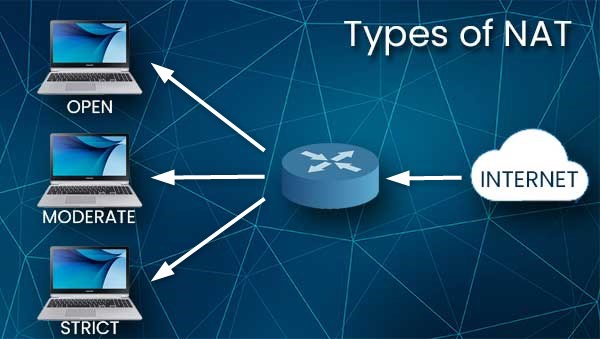
NATタイプ1-オープン
このタイプは、トラフィックに制限を課しません。すべてが出入りしますが、このタイプはコントロールがないためセキュリティリスクを提示します。ハッカーは、ネットワークとコンピューター上のすべての人に無料で使用できます。
NATタイプ2-中程度
この設定により、一部のポートが開いていて、いくつかの制限があります。もう一方の端のNATが中程度または開いているように設定されている場合、接続性にほとんどまたはまったく問題はありません。
NATタイプ3-厳格
ネットワークに入るデータはすべて厳しく制限されます。これはほとんどのルーターのデフォルト設定であるため、NATタイプ3はNATセットを開くとユーザーにのみ接続できるため、問題を提示できます。
NATタイプを変更する方法は?
上からわかるように、接続を確立するためには、変更されたNATタイプの変更が必要です。効果的に行うためのいくつかの一般的な方法があります
UPNP
UPNP、またはユニバーサルプラグアンドプレイは、ネットワーク上のさまざまなデバイスが接続および通信できるようにする機能です。それが設計されていることを行うと、自動ポート転送が可能になり、データパッケージをネットワークの内外に簡単に入手できます。ただし、NATタイプを変更するこの方法は、オープンな性質のために重大なセキュリティの脅威をもたらします。
UPNPをオンにするには、ルーターの管理パネルにログインする必要があります。
i pconfigをコマンドプロンプトに入力してルーターIPアドレスを見つけます( cmdをWindowsロゴの横にある検索バーに入力し、コマンドプロンプトを選択してください)、Enterを押します。ルーターIPアドレスはデフォルトゲートウェイの隣になり、 192.168.1.1などのようなものでなければなりません。
このアドレスを書き込み/コピーして、インターネットブラウザのアドレスバーに入力します。
ログイン画面が開き、管理者のユーザー名とパスワードが続行するように求められます。
通常、デフォルトの管理者ユーザー名とパスワードは、ルーターの背面にあるステッカーに印刷されていることがわかります。
管理者パネルを入力したら、オプションを閲覧し、メニューWAN、インターネット、またはローカルを探します。そのうちの1つにUPNPオプションを見つける必要があります。管理パネルの指示に従って、それを有効にし、設定を保存します。
Windowsでのネットワーク発見

これは非常に簡単です。次のことを行います。
- [スタート]メニュー(Windowsロゴ)をクリックします
- 設定アイコンをクリックして設定を開きます
- ネットワークインターネットをクリックします
- [共有]オプションをクリックします。
- ネットワーク接続(プライベートまたはパブリック)に割り当てられたネットワークプロファイルを展開します。
- Network Discoverのセクションでは、ネットワークの発見をオンにすることを選択します。また、ネットワーク接続デバイスの自動セットアップをオンにするボックスをチェックします。
- [変更を保存]をクリックします
ポート転送
この方法では、UPNPと同様に、ルーター管理パネルにログインする必要があります。したがって、ルーターIPアドレスをブラウザに入力し、管理者の資格情報を使用して入力します。
そこに着いたら、高度な設定などを探して、ポート転送オプションを見つけてみてください。
見つけたら、プログラムまたはゲームの特定のポートを入力する必要があります。
その横にIPアドレスを入力します。
ポイントするデバイス(サーバーIP)を選択します。 TCPとUDPの両方を選択します。
ルーターを保存または適用して再起動します。
DMZ
DMZは、非武装ゾーンの略です。ルーターでこの機能を有効にすると、NATの問題が修正されますが、非常に安全ではありません。それをオンにして、非武装ゾーンとしてコンピューターのIPアドレスを入力すると、すべての着信トラフィックから保護されていません。
ルーター管理パネルを入力し、このオプションを見つけ、有効にし、PCのIPアドレスを入力することで有効にすることができます。
PCのIPアドレスがオフになるたびに変更されることに注意してください。 PCS NATを開くように設定したい場合は、静的IPアドレスを割り当てる必要があります。
まとめ
NATまたはネットワークアドレスの変換は、IPv4アドレスプールを保存し、インターネットから隠されたプライベートIPアドレスを保持するために使用されます。ファイアウォールとして機能します。 3つの異なるNATタイプがあります。オープンで、中程度で、厳格です。さまざまなネットワーク間の通信を確立するには、NATタイプを変更して開く必要があります。
この変更を行う最も一般的な方法は、RouterでUPNP、ポート転送、またはDMZをアクティブにするか、Windowsネットワーク設定で自動ネットワーク発見をオンにすることです。
